
Wireshark is een gratis netwerkprotocolanalysator, Wat is het gebruikt voor netwerkanalyse en oplossing, dit programma stelt ons in staat om te zien wat er gebeurt op het netwerk en is de de facto standaard in veel bedrijven commerciële en non-profitorganisaties, overheidsinstanties en onderwijsinstellingen. Deze applicatie draait op de meeste Unix-besturingssystemen en is compatibels, inclusief Linux, Microsoft Windows, Solaris, FreeBSD, NetBSD, OpenBSD, Android en Mac OS X.
Wireshark heeft een eenvoudig te gebruiken interface en wat kan ons helpen interpreteer gegevens van honderden protocollen op alle verschillende soorten grote netwerken. Deze datapakketten kunnen in realtime worden bekeken of offline worden geanalyseerd, met tientallen capture / trace-bestandsindelingen, waaronder CAP en ERF.
Wat is er nieuw in Wireshark 3.0.7?
Een paar dagen geleden werd de corrigerende versie van Wireshark 3.0.7 uitgebrachtAls de tool was kwetsbaar voor aanvallers die deze konden blokkeren met een DoS-aanval. De problemen zijn opgelost in Wireshark-versies 2.6.13 en 3.0.7.
Zoals u kunt zien aan de hand van een waarschuwingsbericht van de ontwikkelaars, het risico op een aanval wordt als "hoog" beschouwd. De kloof (CVE-2019-19553) is te vinden in de versies 2.6.0 tot 2.6.12 en 3.0.0 tot 3.0.6. Het waarschuwingsbericht geeft niet aan welke besturingssystemen worden beïnvloed.
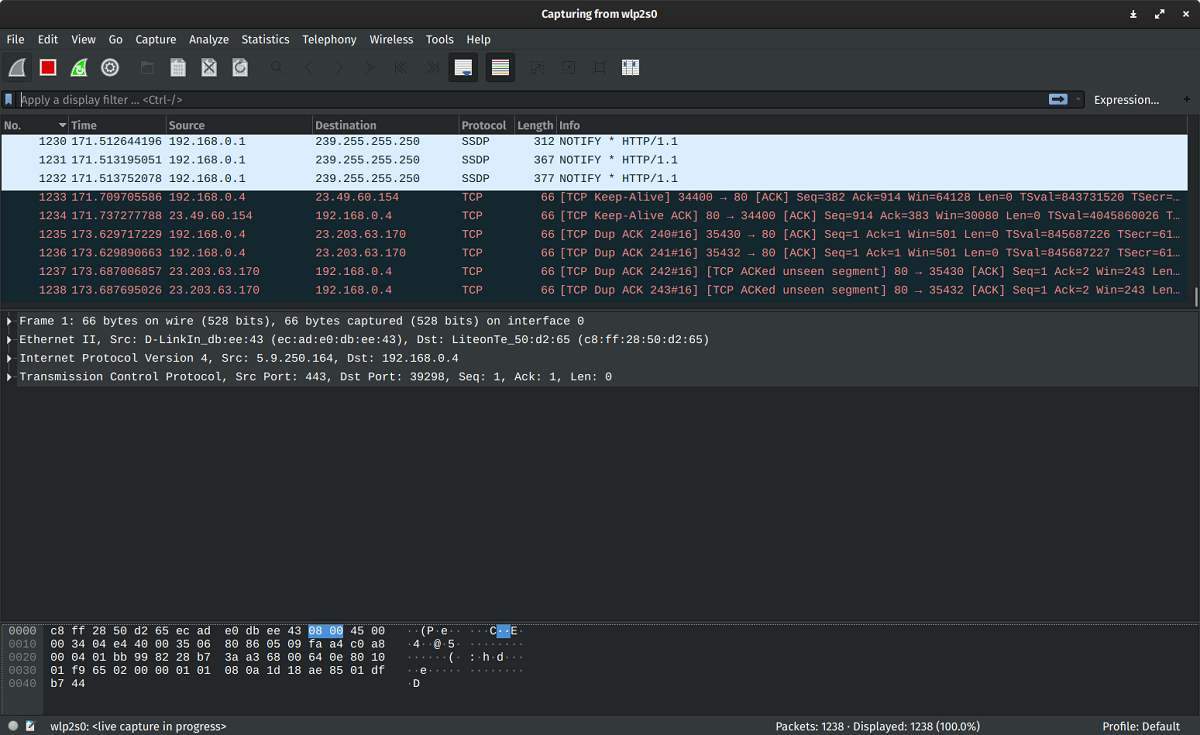
17
Met betrekking tot nieuws bevat deze versie geen, aangezien de release is gemaakt om beveiligingsfouten te verminderen. Naast de kwetsbaarheden, de ontwikkelaars hebben ook verschillende bugs verholpen, waarvan de volgende opvallen:
- Ondersteuning voor 11ax in PEEKREMOTE.
- Tijdelijk bestand… kan niet worden geopend: ongeldig argument.
- Het opnieuw samenstellen van de twee TLS-records werkt niet correct.
- Filtergebied weergeven: vervolgkeuzemenu Pkt_comment en tcp.options.sack_perm ontbreken (waarschijnlijk andere).
- De functie voor automatisch aanvullen van het schermfilter moet worden uitgeschakeld.
- De BGP Linkstate IP-toegankelijkheidsinformatie is onjuist.
- NGAP: Activiteit Activiteit Gedrag Decodering Verwachte fout.
- HomePlug AV-dissector: MMTYPE- en FMI-velden zijn onjuist ontleed.
- JPEG-bestanden kunnen niet worden opgeslagen in Franstalige Windows.
- X11 –display geïnterpreteerd als –display-filter dat is toegewezen aan de -Y optie.
- "Later automatisch een nieuw bestand maken" werkt niet met extcap.
- Gecodeerde TLS-waarschuwingen worden soms vermeld als gedecodeerd.
- Het pakket "Wireshark van systeempad verwijderen" heet "Wireshark aan systeempad toevoegen".
- tshark -T ek -x veroorzaakt get_field_data: code mag niet worden bereikt.
- Crash on Go → Volgende / Vorige pakket in gesprek als er geen pakket is geselecteerd.
Hoe installeer ik Wireshark 3.0.7 op Linux?
Voor degenen die geïnteresseerd zijn in het installeren van deze nieuwe versie, Als ze Ubuntu-gebruikers zijn of een afgeleide daarvan, Ze kunnen de officiële repository van de applicatie toevoegen, dit kan worden toegevoegd door een terminal te openen met Ctrl + Alt + T en het uitvoeren van:
sudo add-apt-repository ppa:wireshark-dev/stable
sudo apt-get update
Later om de applicatie te installeren typ gewoon het volgende in een terminal:
sudo apt-get install wireshark
Het is belangrijk om dat te vermelden Tijdens het installatieproces zijn er een aantal stappen die moeten worden gevolgd om de scheiding van bevoegdheden te implementeren, waardoor de Wireshark GUI als een normale gebruiker kan draaien terwijl de dump (die pakketten van zijn interfaces verzamelt) draait met de vereiste verhoogde privileges voor tracking.
Voor het geval u negatief heeft geantwoord en dit wilt wijzigen. Om dit te bereiken, gaan we in een terminal de volgende opdracht typen:
sudo dpkg-reconfigure wireshark-common
Hier moeten we ja selecteren wanneer gevraagd wordt of niet-superusers pakketten moeten kunnen vangen.
nu voor degenen die Arch Linux-gebruikers zijn of een afgeleide daarvan, kunnen we de applicatie installeren door de volgende opdracht in een terminal uit te voeren:
sudo pacman -S wireshark-qt
Terwijl voor Fedora en afgeleiden typ je gewoon het volgende commando:
sudo dnf install wireshark-qt
En we stellen machtigingen vast met het volgende commando, waarbij we "gebruiker" vervangen door de gebruikersnaam die je op je systeem hebt
sudo usermod -a -G wireshark usuario